Auszug aus den Schulungsunterlagen
Auszug aus den Schulungsunterlagen Microsoft PowerPoint 2010 Einführung
Die Masteransicht
Öffnen Sie wieder die Präsentation Betriebliches Vorschlagswesen1.pptx.
Nachdem Sie eine Bildschirmpräsentation abgespielt haben, können Sie erkennen, dass jede Seite einheitlich aussieht. Falls Sie an diesen einheitlichen Elementen etwas ändern wollen, beispielsweise die Schrift im Seitentitel, so nehmen Sie dies in der Masteransicht vor. Zusätzlich können Sie in dieser Ansicht auf allen Folien ein Bild, z.B. ein Firmenlogo, positionieren.
Rufen Sie auf: Registerkarte Ansicht, Gruppe Masteransichten.
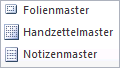
Hier können Sie wählen:
- Folienmaster
- Handzettelmaster
- Notizenmaster.
Klicken Sie auf die Schaltfläche Folienmaster.
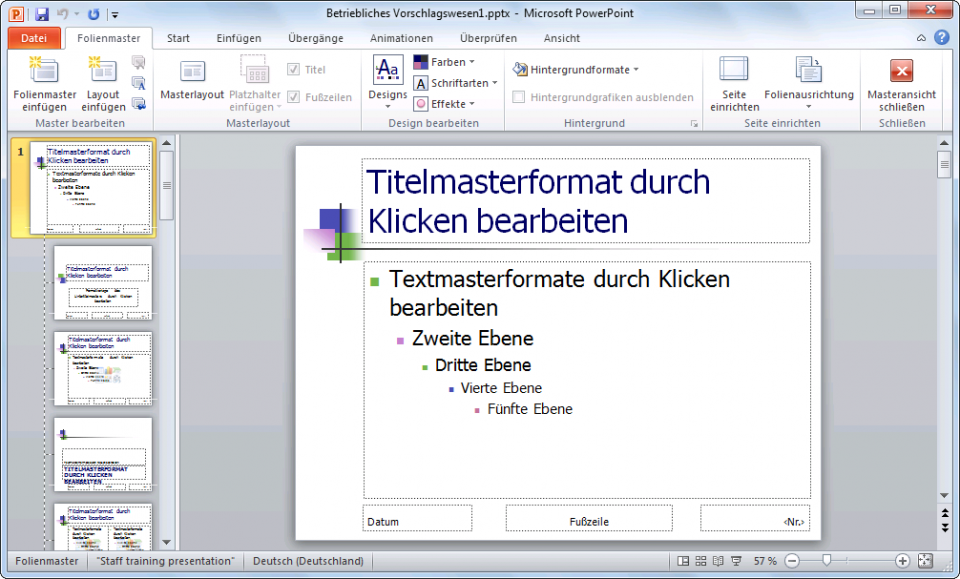
Ein kleiner Hinweis: Der Rahmen Titelmasterformat bezieht sich auf den Seitentitel.
 In der Masteransicht öffnet PowerPoint zusätzlich die Registerkarte Folienmaster, auf der verschiedene Befehlsgruppen platziert sind. Über die rechts stehende Schaltfläche schließen Sie wieder in die Masteransicht und kommen in die vorherige Ansicht zurück.
In der Masteransicht öffnet PowerPoint zusätzlich die Registerkarte Folienmaster, auf der verschiedene Befehlsgruppen platziert sind. Über die rechts stehende Schaltfläche schließen Sie wieder in die Masteransicht und kommen in die vorherige Ansicht zurück.

Die Übersichtsleiste mit der Miniaturansicht im linken Teil der Folienmasteransicht können Sie mit der Maus in der Breite verändern. Dort sind jetzt zwölf verkleinerte Folien zu sehen: an erster Position – etwas größer – der Folienmaster und darunter für jedes Layout (Seite 22) ein Miniaturbild. Mit einem Mausklick wählen Sie in der Übersichtsleiste vorher aus, welches Layout verändert werden soll. Wenn Sie mit der Maus auf eine Miniaturfolie zeigen, dann erscheint eine Quickinfo mit dem Namen des Layouts und einem Hinweis, welche Folien aus ihrer Präsentation dieses Layout verwenden.
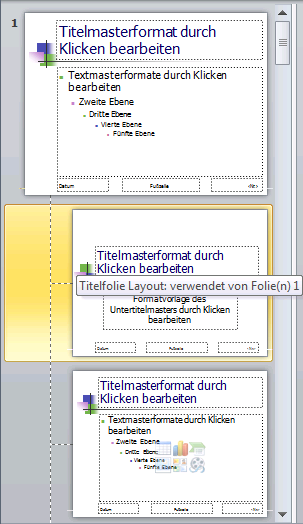
Prioritäten
Die Formatierungen, die nicht in der Masteransicht, sondern beispielsweise in der Normalansicht oder auf der Registerkarte Gliederung vorgenommen werden, bezeichnet man als direkte oder harte Formatierungen. Sie haben
Vorrang, also die höhere Priorität.
Der Vorteil der Folienmasteransicht ist, dass sich eine Änderung, je nach gewähltem Layout in der Übersichtsleiste, auf mehrere oder sogar auf alle Folien auswirkt. Eine Gestaltung in der Folienmasteransicht wird als indirekte oder weiche Formatierung bezeichnet. Sie hat aber eine
niedrigere Priorität.
Das bedeutet: Wenn Sie in der Normalansicht bei einem einzelnen Wort die Formatierung ändern, bleibt diese direkte Formatierung auch bei einer Änderung in der Folienmasteransicht erhalten.
Nach Möglichkeit sollten Formatierungen in der Masteransicht durchgeführt werden. Die bedeutenden Vorteile sind:
- einheitliche Gestaltung der Präsentation und
- vereinfachte und schnelle Möglichkeiten, Änderungen vorzunehmen.
Um die harten, direkten Formatierungen zu entfernen, markieren Sie in der Normalansicht den Textblock oder einzelne Zeichen und drücken die Tastenkombination Strg + Shift + Z.
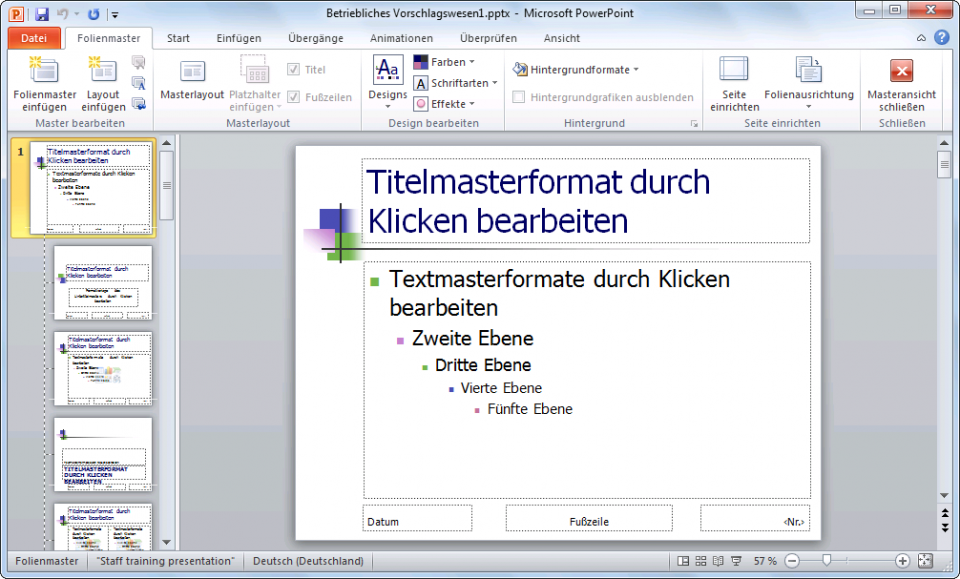
Schulungsunterlage zum Erlernen der Grundlagen von PowerPoint 2010: Schnell verständlich und Schritt für Schritt anhand von praktischen Beispielen
Das Präsentationsprogramm PowerPoint 2010 ist Bestandteil von Microsoft Office 2010. Mit dem Werkzeug zur Erstellung von Vorträgen, Referaten und Präsentationen erhält der Anwender umfangreiche und vielfältige Möglichkeiten. Als Einführung ist eine Schulung mit unserem Trainingsmaterial empfehlenswert, um zügig ansprechende Seiten und Folien erstellen zu können. Das Ribbon-Interface, also das Menüband, ist seit PowerPoint 2007 integriert. Auf den zugehörigen Registerkarten sind die einzelnen Funktionen des Programms zu finden. Symbole und Kontextmenüs erleichtern die Orientierung, über die Tastatur können aber auch wie schon in vorherigen Office-Programmen sogenannte Shortcuts zur schnelleren Bedienung genutzt werden. Mit Vorlagen und Assistenten wird eine neue Präsentation ohne großen Aufwand erstellt.
In PowerPoint 2010 stehen Ihnen verschiedene Speicheroptionen zur Verfügung. Kopieren, Einfügen, Formatieren, wer schon mit anderen Office-Programmen gearbeitet hat, wird solche Vorgänge schnell beherrschen. PowerPoint 2010 zeigt seine Stärken in der Verknüpfung mit anderen Objekten. Texte, Bilder, Videos und Sounds lassen sich mühelos einbinden, Diagramme und Datenblätter aus Excel können übernommen werden. Einzelne Folien oder das gesamte Dokument können an ein Corporate Design angepasst werden. Auch Organigramme, WordArt und das Erstellen von Zeichnungen gehören zum Funktionsumfang von PowerPoint 2010. Animierte Präsentationen und ansprechende Ausdrucke in verschiedenen Formaten zeigen, wie leistungsfähig PowerPoint ist. Mit dem anpassbaren Trainingsmaterial und Übungsaufgaben für PowerPoint 2010 aus dem Dettmer-Verlag ist der Weg zur erfolgreichen multimedialen Präsentation via PC, Laptop oder Tablet geebnet.
↓ Inhalt als PDF → Weiterführung Microsoft PowerPoint 2010 ← Alle Office 2010 Schulungsunterlagen